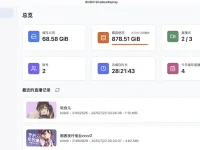我们在更新NVIDIA显卡驱动的时候往往会遇到无法连接到nvidia的情况,那遇到这种无法连接到nvidia的情况应该怎么办呢?今天的这个更新显卡驱动无法连接到nvidia解决办法就能帮助我们解决这个经常会遇到的问题,当你也遇到这种情况的时候,可以通过这个方法来解决。
无法连接到nvidia问题分析
在我们通过NVIDIA GeForce Experience 更新NVIDIA显卡驱动的时候,提示错误“无法连接到 NVIDIA,稍后再试”,造成这一错误提示的原因主要有以下两点:
- 网络问题:自己与NVIDIA网络的连接出现了问题,可能是自己的网络问题,也有可能NVIDIA的服务器出现了问题。
- GeForce Experience 的版本太低
- 操作系统的某些文件丢失或损坏
更新显卡驱动无法连接到nvidia具体解决办法
1、检查自己的网络能否正常上网,每隔一段时间尝试一次通过NVIDIA GeForce Experience 更新NVIDIA显卡驱动,如果错误提示始终出现,那么进行下一步操作。
2、将GeForce Experience 的版本升级到最新版本,如果错误提示还是出现,那么进行下一步操作。
3、手动更新驱动程序,首先进入GeForce官网https://www.geforce.com/drivers并找到“ Manual Driver Search”。
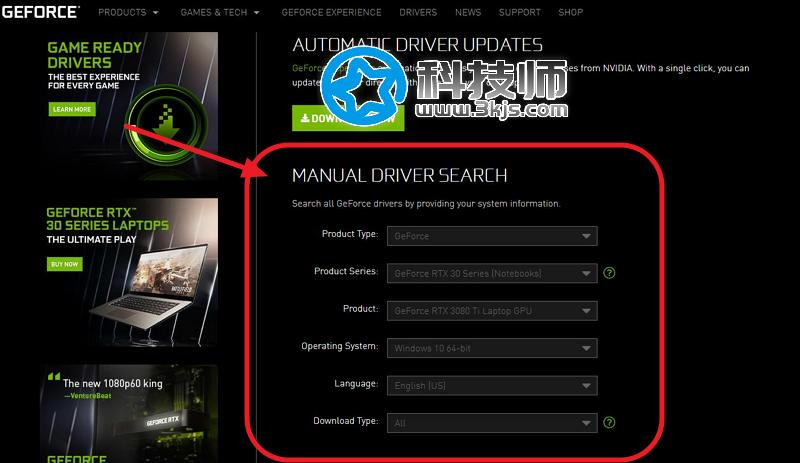
如上图所示,填写自己的显卡信息,搜索适合自己显卡的驱动程序,然后选择要下载的驱动程序,将符合自己显卡的驱动程序下载到本地。
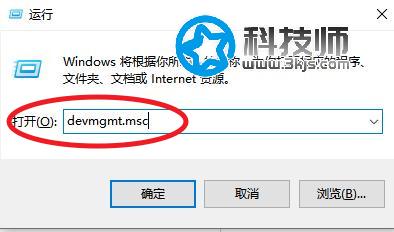
接下载快捷键组合Windows + R键打开“运行”对话框,输入“ 输入devmgmt.msc ”,然后回车,进入设备管理器。
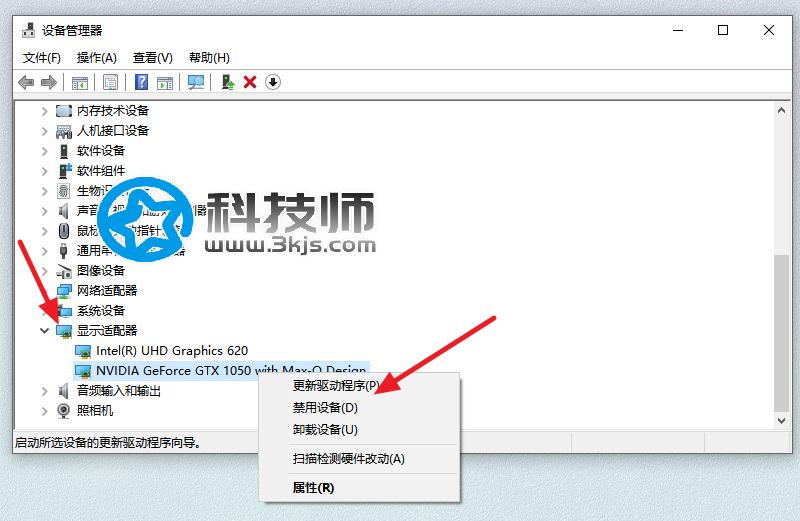
在“设备管理器”中,转到“显示驱动程序”,然后转到“图形卡”, 在图形卡上点击鼠标右键,然后选择“更新驱动程序软件”, 浏览并选择在步骤3中下载的驱动程序。只需按照屏幕上显示的说明进行操作,直到驱动程序更新完成。
到此为止,相信无法连接到nvidia的错误已经能够顺利解决了,希望这个更新显卡驱动无法连接到nvidia解决办法能够帮助到你。